Mac键盘快捷方式知道吗?最全最实用的Mac键盘快捷方式
2023-10-06 344macdown小编给大家带来了,最有用的Mac键盘快捷方式,如果Mac是您在线工作的必备设备,那么最好学习一些用于管理桌面的键盘快捷键。为了帮助您发现和记住最基本的macOS快捷方式,小编整理了一份Mac的快捷键大全,觉得有用可以收藏起来。
包含用于拍摄屏幕快照,管理启动模式和关闭例程以及使用Finder的组合键。您还将找到用于管理窗口,强制退出应用程序,清空垃圾箱文件夹等的快捷方式。
Mac快捷键的使用
一、特殊功能键
在mac的顶部有着一行特殊按键,和windows的F1、F2不同,它有着特殊的功能,有调节屏幕亮度、键盘亮度、媒体控制键、音量大小,同时他也可以和Fn键组合起来作为F1、F2来使用,也可以在设置里将这些按键就作为F1、F2来使用,同时配合Fn键实现特殊按键的功能。

二、修饰键
修饰键的作用通常都是要配合其他键组合使用的;
Command :这是mac独有的一个按键,大多数的快捷组合键都是和它配合使用,相当于Windows下的Ctrl键的功能,但是在Windows键位分布的键盘上可用win键代替;
Shift :在Windows键位分布的键盘上可用Shift键代替;
Option :在Windows键位分布的键盘上可用Alt键代替;
Control :在Windows键位分布的键盘上可用Control键代替;
Caps Lock :这个和Windows下的大小写切换键是一样的功能,实现大小写的切换;
Fn:上面说到了是可以配合顶部一排的功能键实现F1、F2的效果。
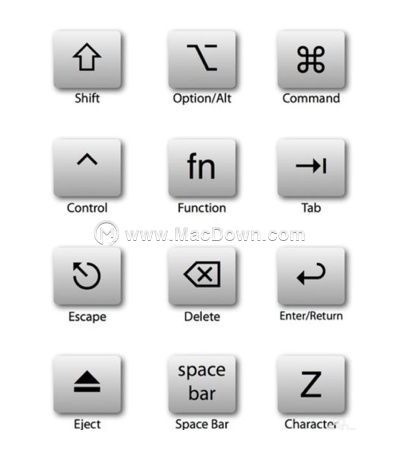
三、快捷键
使用最频繁的复制粘贴
Command + C 复制
Command + X 剪切
Command + V 粘贴
Command + option + V 粘贴,原复制对象不会保留,相当于「移动」
关闭和退出
Command + W 关闭当前的软件窗口(软件并没有真正退出进程),相当于点了左上角的红色叉叉。
Command + Q 真正退出软件。
Command + option + esc 强制退出某个软件。通常在软件无响应时使用。
删除
Command + delete 删除,把文件移至废纸篓
Option + Shift + Command + Delete 是不经确认倾倒废纸篓
切换输入法
Command + 空格键 切换输入法
切换应用
Command + tab 切换应用的,就如同Windows下的Ctrl+tab
截图
Command + Shift + 4 截取所选屏幕区域到一个文件
Command + Shift + 3 截取全部屏幕到文件
Command + Shift + Control + 3 截取全部屏幕到剪贴板
Command + Shift + 4 截取所选屏幕区域到一个文件,或按空格键仅捕捉一个窗口
Command + Shift + Control + 4 截取所选屏幕区域到剪贴板,或按空格键仅捕捉一个窗口

Mac快捷键小窍门的快捷键就是这些,可能看一遍记不下来,只要平时经常使用这些快捷键,相信很快就能熟练掌握,希望上面的分享对你有所帮助。
相关资讯
查看更多-

普通人如何利用AI赚钱?22种实用路径大揭秘!
-

排名第一的倒数日APP 4.0版重磅发布!2大超实用新功能
-

古尔曼称苹果 2025 年 3/4 月发布青春版妙控键盘,提升 iPad Air 生产力
-

部分用户反馈 2024 款苹果 Mac mini 存 USB-C 问题,导致键盘等突然断连
-

又有厂商做出苹果 iPhone“物理键盘”:JSAUX 发布可拆卸游戏手柄 GAMEBABY
-

AI大模型新突破:豆包上线图片理解功能,引领实用化浪潮
-
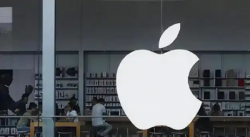
苹果最失败的设计:苹果终止MacBook蝴蝶键盘免费维修服务
-

TikTok小店真的能赚钱吗?揭秘实用经营小技巧!
-
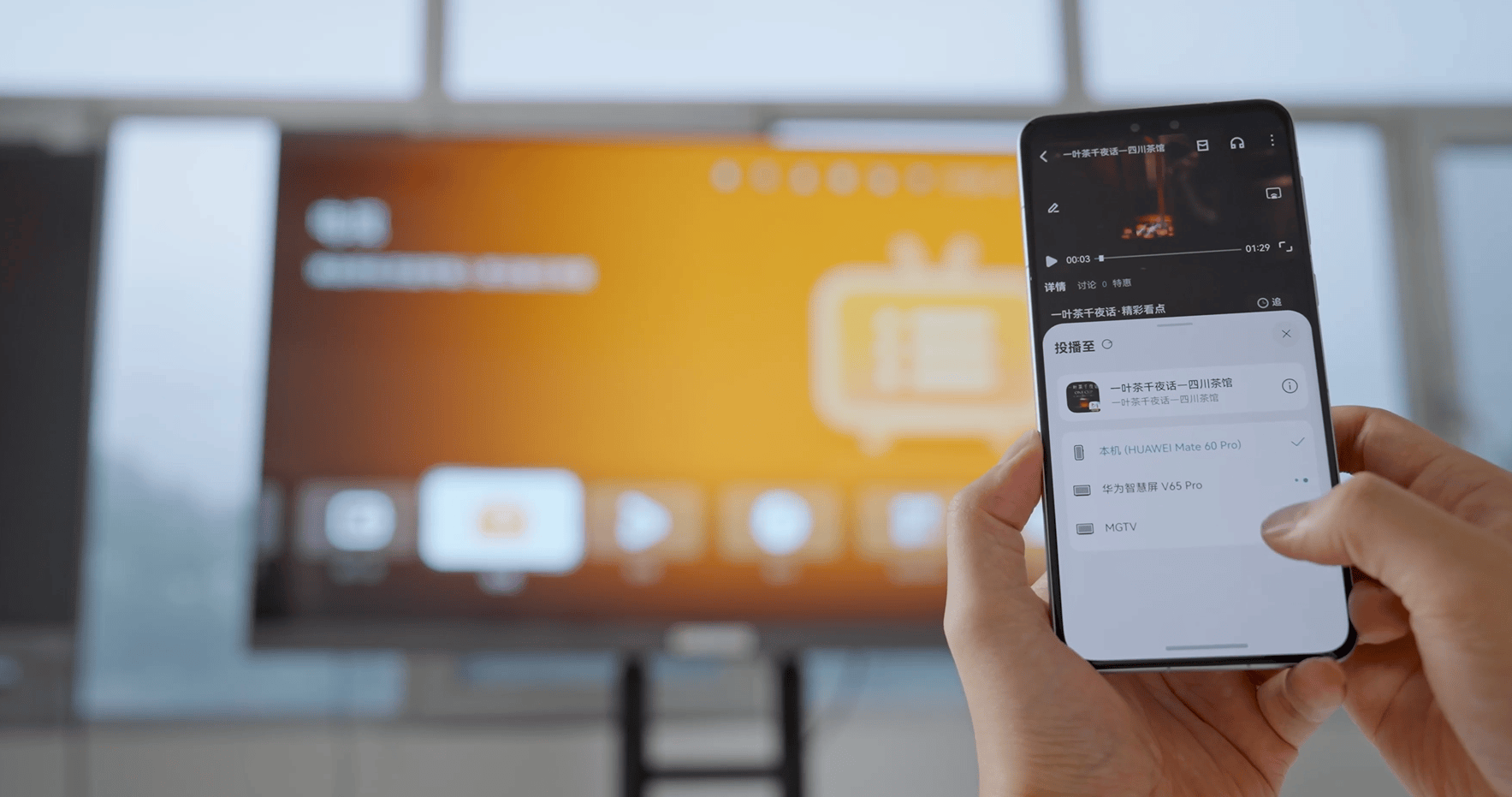
鸿蒙系统里,轻松敲击键盘,热爱随心而至!
-

消息称苹果正为iPad Air或入门级iPad准备新妙控键盘 预计明年推出
最新资讯
查看更多-

- 苹果 iPhone 应用精彩纷呈,iPad 用户望眼欲穿
- 2025-02-06 289
-

- 苹果官方发布指南:如何禁用 MacBook 自动开机功能
- 2025-02-05 287
-

- 苹果分享 macOS 15 Sequoia 技巧,Mac 启动行为由你掌控
- 2025-02-02 264
-

- 苹果首次公布AirPods固件升级攻略:共6步
- 2025-01-30 224
-

- 苹果 iPhone 用户禁用 Apple Intelligence 可释放最多 7GB 存储空间
- 2025-01-30 206
热门应用
查看更多-

- 快听小说 3.2.4
- 新闻阅读 | 83.4 MB
-

- 360漫画破解版全部免费看 1.0.0
- 漫画 | 222.73 MB
-

- 社团学姐在线观看下拉式漫画免费 1.0.0
- 漫画 | 222.73 MB
-

- 樱花漫画免费漫画在线入口页面 1.0.0
- 漫画 | 222.73 MB
-

- 亲子餐厅免费阅读 1.0.0
- 漫画 | 222.73 MB
-
 下载
下载
湘ICP备19005331号-4copyright?2018-2025
guofenkong.com 版权所有
果粉控是专业苹果设备信息查询平台
提供最新的IOS系统固件下载
相关APP应用及游戏下载,绿色无毒,下载速度快。
联系邮箱:guofenkong@163.com